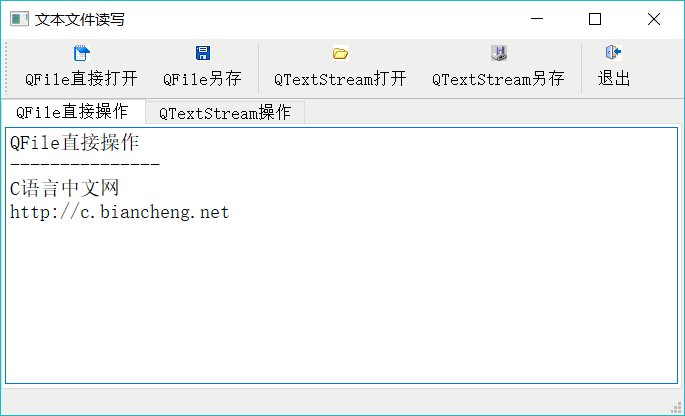QT笔记(六):文件读写操作
文章一:来自C语言中文网
http://c.biancheng.net/view/1877.html
Qt 提供了两种读写纯文本文件的基本方法:
- 用 QFile 类的 IODevice 读写功能直接进行读写
- 利用 QFile 和 QTextStream 结合起来,用流(Stream)的方法进行文件读写。
实例 samp7_1 演示了这两种方法读写文本文件,其运行时窗口如图 1 所示。实例不仅演示 了如何打开文本文件,还有文件保存功能。
QFile读写文本文件
QFile 类是直接与 IO 设备打交道,进行文件读写操作的类,使用 QFile 可以直接打开或保存文本文件。
图 1 工具栏上的“QFile 直接打开”按钮用 QFile 类的功能直接打开文本文件,按钮的槽函数及相关函数的代码如下:
- void MainWindow::on_actOpen_IODevice_triggered()
- {//打开文件
- QString curPath=QDir::currentPath();//获取系统当前目录
- QString dlgTitle="打开一个文件"; //对话框标题
- QString filter="程序文件(*.h *.cpp);;文本文件(*.txt);;所有文件(*.*)"; //文件过滤器
- QString aFileName=QFileDialog::getOpenFileName(this,dlgTitle,curPath,filter);
- if (aFileName.isEmpty())
- return;
- openTextByIODevice(aFileName);
- }
- bool MainWindow::openTextByIODevice(const QString &aFileName)
- {//用IODevice方式打开文本文件
- QFile aFile(aFileName);
- if (!aFile.exists()) //文件不存在
- return false;
- if (!aFile.open(QIODevice::ReadOnly | QIODevice::Text))
- return false;
- ui->textEditDevice->setPlainText(aFile.readAll());
- aFile.close();
- ui->tabWidget->setCurrentIndex(0);
- return true;
- }
自定义函数 openTextByIODevice() 实现文本文件打开的功能。定义 QFile 对象变量 aFile 时将文件名传递给它,检查文件存在后,通过 open() 函数打开文件。
QFile::open() 函数打开文件时需要传递 QIODevice::OpenModeFlag 枚举类型的参数,决定文件以什么方式打开,QIODevice::OpenModeFlag 类型的主要取值如下:
- QIODevice::ReadOnly:以只读方式打开文件,用于载入文件。
- QIODevice::WriteOnly:以只写方式打开文件,用于保存文件。
- QIODevice::ReadWrite:以读写方式打开。
- QIODevice::Append:以添加模式打开,新写入文件的数据添加到文件尾部。
- QIODevice::Truncate:以截取方式打开文件,文件原有的内容全部被删除。
- QIODevice::Text:以文本方式打开文件,读取时“\n”被自动翻译为换行符,写入时字符串结束符会自动翻译为系统平台的编码,如 Windows 平台下是“\r\n”。
这些取值可以组合,例如 QIODevice::ReadOnly | QIODevice::Text 表示以只读和文本方式打开文件。
将文件内容全部读出并设置为 QPlaintextEdit 组件的内容只需一条语句:
ui->textEditDevice->setPlainText(aFile.readAll());
文件内容读取结束后,需要调用 QFile::close() 函数关闭文件。
图 1 工具栏上的“QFile 另存”按钮用 QFile 类的功能将 QPlaintextEdit 组件中的文本保存为一个文本文件,实现代码如下:
- void MainWindow::on_actSave_IODevice_triggered()
- {
- QString curPath=QDir::currentPath();//获取系统当前目录
- QString dlgTitle="另存为一个文件"; //对话框标题
- QString filter="h文件(*.h);;c++文件(*.cpp);;文本文件(*.txt);;所有文件(*.*)"; //文件过滤器
- QString aFileName=QFileDialog::getSaveFileName(this,dlgTitle,curPath,filter);
- if (aFileName.isEmpty())
- return;
- saveTextByIODevice(aFileName);
- }
- bool MainWindow::saveTextByIODevice(const QString &aFileName)
- { //用IODevice方式保存文本文件
- QFile aFile(aFileName);
- //aFile.setFileName(aFileName);
- if (!aFile.open(QIODevice::WriteOnly | QIODevice::Text))
- return false;
- QString str=ui->textEditDevice->toPlainText();//整个内容作为字符串
- QByteArray strBytes=str.toUtf8();//转换为字节数组
- //QByteArray strBytes=str.toLocal8Bit();
- aFile.write(strBytes,strBytes.length()); //写入文件
- aFile.close();
- ui->tabWidget->setCurrentIndex(0);
- return true;
- }
自定义函数 saveTextByIODevice() 实现文件保存功能,为了保存文件,用 open() 打开文件时,使用的模式是 QIODevice::WriteOnly | QIODevice::Text。使用 WriteOnly 隐含着 Truncate,即删除文件原有内容。
首先将 QPlaintextEdit 组件 textEditDevice 的文本导出为一个字符串,将 QString 类的 toUtf8() 函数转换为 UTF8 编码的字节数组 strBytes,然后调用 QFile::write() 函数将字节数组内容写入文件。
QFile和QTextStream结合读写文本文件
QTextStream 与 IO 读写设备结合,为数据读写提供了一些方便的方法的类,QTextStream 可以与 QFile、QTemporaryFile、QBuffer、QTcpSocket 和 QUdpSocket 等 IO 设备类结合使用。
在本例中,将 QFile 和 QTextStream 结合,读取文本文件的自定义函数 openTextByStream() 的代码如下:
- bool MainWindow::openTextByStream(const QString &aFileName)
- { //用 QTextStream打开文本文件
- QFile aFile(aFileName);
- if (!aFile.exists()) //文件不存在
- return false;
- if (!aFile.open(QIODevice::ReadOnly | QIODevice::Text))
- return false;
- QTextStream aStream(&aFile); //用文本流读取文件
- ui->textEditStream->setPlainText(aStream.readAll());
- aFile.close();//关闭文件
- ui->tabWidget->setCurrentIndex(1);
- return true;
- }
在创建 QTextStream 实例时传递一个 QFile 对象,这样,QFile 对象和 QTextStream 对象就结合在一起了,利用 QTextStream 可读写文件。如果文本文件里有汉字,需要设定为自动识别 Unicode 码,即调用 setAutoDetectUnicode(tme) 函数。
在这段代码里,使用 QTextStream::readAll() 函数一次读出文件全部文本内容。但是 QTextStream 还提供了一些其他方便使用的接口函数,如使用 QTextStream 可以方便地实现逐行读取文本文件内容。对 openTextByStream() 函数的内容稍作修改,使其以逐行的方式读取文件内容,这种方式适用于需要逐行解析字符串的内容的应用。
- bool MainWindow::openTextByStream(const QString &aFileName)
- { //用 QTextStream打开文本文件
- QFile aFile(aFileName);
- if (!aFile.exists()) //文件不存在
- return false;
- if (!aFile.open(QIODevice::ReadOnly | QIODevice::Text))
- return false;
- QTextStream aStream(&aFile); //用文本流读取文件
- aStream.setAutoDetectUnicode(true); //自动检测Unicode,才能正常显示文档内的汉字
- ui->textEditStream->setPlainText(aStream.readAll());
- ui->textEditStream->clear();//清空
- while (!aStream.atEnd())
- {
- str=aStream.readLine();//读取文件的一行
- ui->textEditStream->appendPlainText(str); //添加到文本框显示
- }
- aFile.close();//关闭文件
- ui->tabWidget->setCurrentIndex(1);
- return true;
- }
QTextStream::readLine() 函数通过自动识别换行符来读取一行字符串。 saveTextByStream() 使用 QTextStream 保存文件的自定义函数,代码如下:
- bool MainWindow::saveTextByStream(const QString &aFileName)
- {//用QTextStream保存文本文件
- QFile aFile(aFileName);
- if (!aFile.open(QIODevice::WriteOnly | QIODevice::Text))
- return false;
- QTextStream aStream(&aFile); //用文本流读取文件
- QString str=ui->textEditStream->toPlainText(); //转换为字符串
- aStream<
- aFile.close();//关闭文件
- return true;
- }
因为在写入文件时,直接使用了流的写入操作,所以,使用 QTextStream 进行文件读写是比较方便的。
解决中文乱码的问题
在使用 QTextStream 读写有中文内容的文本文件时,为了能正确识别 Unicode 码,需要调用 setAutoDetectUnicode(true),设置 QTextStream 可以自动识别 Unicode 码,如果不做此设置,读取文件的中文将是乱码,无法正常显示。
为解决 Unicode 的识别问题,可以在应用程序中做全局的设置,使得应用程序支持 Unicode。方法是在 main() 函数中使用 QTextCodec 类进行编码设置。
例如,本实例的 main() 函数如下:
- int main(int argc, char *argv[])
- {//解决汉字乱码问题
- QTextCodec *codec = QTextCodec::codecForName("UTF-8");
- QTextCodec::setCodecForLocale(codec);
- QApplication a(argc, argv);
- MainWindow w;
- w.show();
- return a.exec();
- }
使用 UTF-8 的编码解码器在 main() 函数的前面增加了两行,并设置为应用程序使用的编码解码器,这样在应用程序内就有了对 Unicode 码的支持。在前面的 openTextByStream() 函数中,即使不用 setAutoDetectUnicode(true) 也可以正常显示汉字了
文章二、
QFile Class
1.read读文件
- 加载文件对象 QFile file("文件地址");
- 打开加载的文件file.open(打开方式);
- 操作文件
- 关闭打开的文件file.colse();
void Widget::on_pushButton_clicked()
{
QFile file("L:/qtpro/_qtApp/text/t.txt");
file.open(QIODevice::ReadOnly | QIODevice::Text);
QByteArray t = file.readAll();
ui->text_r->setText(QString(t));
file.close();
}
2.wirte写文件
- 以纯文本的形式读取要保存文件到QString对象 //ui->text_e->toPlainText();
- 创建QFile 对象保存文件
- 打开QFile对象
- 写入文件操作
- 关闭打开的文件;
void Widget::on_pushButton_2_clicked()
{
QString e = ui->text_e->toPlainText();
QFile file("L:/qtpro/_qtApp/text/e.txt");
file.open(QIODevice::WriteOnly | QIODevice::Text);
file.write(e.toUtf8());
file.close();
}
细节优化处理
- read文件添加读取文件选择项 QFileDialog::getOpenFileName();
- 打开文件是否成功的判断;
- 按行读取文件,可控制读取行数与每行字符数;
- write文件创建保存路径QFileDialog::getSaveFileName();
void Widget::on_pushButton_clicked()
{
QFile file;
QString f = QFileDialog::getOpenFileName(this, QString("选择文件"), QString("/"),QString("TEXT(*.txt)"));
file.setFileName(f);
if(file.open(QIODevice::ReadOnly | QIODevice::Text))
{
QByteArray t ;
while(!file.atEnd())
{
t += file.readLine();
}
ui->text_r->setText(QString(t));
file.close();
}
}
void Widget::on_pushButton_2_clicked()
{
QString e = ui->text_e->toPlainText();
QFile file;
file.setFileName(QFileDialog::getSaveFileName(this, QString("保存路径"), QString("/"),QString("TEXT(*.txt)")));
file.open(QIODevice::WriteOnly | QIODevice::Text);
file.write(e.toUtf8());
file.close();
}
![]()
各编码转换
QString -> QByteArray QString.toUtf8();
QByteArray -> std::string QByteArray.toStdString();
std::string -> char * string.date();
常用静态函数:
QFileDialog::getOpenFileName() //获取指定文件路径名返回QString
QFileDialog::getExistingDirectory() //获取指定路径返回QString
QFileDialog::getSaveFileName() //获取指定保存路径名返回QString
辅助配合使用的类:
QFileInfo class
获取文件信息;
![]()
QFileInfo类用于读取文件的属性信息
QFile file(f);
QFileInfo info(file);
qDebug() << info.exists();
qDebug() << info.isFile();
qDebug() << info.isReadable();
qDebug() << info.isWritable();
qDebug() << info.created();
qDebug() << info.lastRead();
qDebug() << info.lastModified();
qDebug() << info.path();
qDebug() << info.fileName();
qDebug() << info.suffix();
qDebug() << info.size();
二、文本流与数据流
QT中将文件分为文本文件和数据文件,文本文件内容是可读的文本字符,数据文件的内容是二进制数据。
QFile直接支持文本文件和数据文件的操作,主要函数接口如下:
- qint64 read( char * data, qint64 maxSize) //数据流读取
- QByteArray read( qint64 maxSize) //文本流方式读取
- QByteArray readAll() //文本流方式读取
- QByteArray readLine()//文本流方式读取
- qint64 write(const char * data, qint64 maxSize)
- qint64 write(const QByteArray & byteArray)
为了简化文本文件和数据文件的读写操作,QT提供了QTextStream和QDataStream辅助类。QTextStream可将写入的数据全部转换为可读文本,QDataStream可将写入的数据根据类型转换为二进制数据。
QTemporaryFile是QT中的临时文件操作类,用来安全创建全局唯一的临时文件,QTemporaryFile对象销毁时对应的临时文件将被删除,临时文件的打开方式为QIODevice::ReadWrite,临时文件常用于大数据传递或者进程间通信场合。
QTemporaryFile tempFile;
if( tempFile.open() )
{
tempFile.write("D.T.Software");
tempFile.close();
}
![]()
QDataStream Class
数据流操作文件:
创建流对象 QDataStream date;
int a= xxxx;
string b = "xxxxxxxxx" ;
将数据存在流中 date >> a >> b;
int aa;
string bb;
从流中取出数据 date << aa << bb;
QDataStream在不同的QT版本中数据流文件格式可能是不同的,如果数据流文件需要在不同版本的QT程序间传递时需要考虑版本问题。
void setVersion(int v)
int version() const
QTextStream Class
文本方式操作文件:
创建流对象 QTextStream date;
date.setCodec();支持对文件读取编码设置(有效解决乱码问题)
QBuffer
QBuffer类为QByteArray提供QIODevice接口。
目前先理解为一个创建一个缓存文件;
QT中预定义了缓冲区的类QBuffer,可以将缓冲区看成一种特殊的IO设备,文件流辅助类可以直接用于操作缓冲区。QBuffer缓冲区写入和读取的数据必须是同一种数据类型,不能混合多种数据类型。
QBuffer的使用场合:
A、线程间不同类型的数据传递
B、缓存外部设备中的数据返回
C、数据读取速度小于写入速度
总结:
读写操作主要方法有read();readAll();readline(),write();
附录:
目录操作
1、QDir
QT中提供了目录操作类QDir,QDir功能如下:
A、目录分隔符统一使用’/’
B、能够对目录进行任意操作(创建、删除、重命名)
C、能够获取指定目录中的所有条目(文件和文件夹)
D、能够使用过滤字符串获取指定条目
E、能够获取系统中的所有根目录
QDir使用方法如下:
![]()
![]()
QDir dir;
QString path("../qt/test");
if(!dir.exists())
{
dir.mkdir(path);
}
else
{
dir.cd(path);
QStringList list = dir.entryList();
for(int i = 0; i < list.count(); i++)
{
qDebug() << list[i];
}
}
//计算文件大小
unsigned int FileSize(QString path)
{
QFileInfo info(path);
unsigned int ret = 0;
if(info.isFile())
{
ret = info.size();
}
else if(info.isDir())
{
QDir dir(path);
QFileInfoList list = dir.entryInfoList();
for(int i = 0; i < list.count(); i++)
{
if((list[i].fileName() != ".") && (list[i].fileName() != ".."))
{
ret += FileSize(list[i].absoluteFilePath());
}
}
}
return ret;
}